 時的顯示螢幕設定和各功能螢幕顯示的按鍵。
時的顯示螢幕設定和各功能螢幕顯示的按鍵。設定各功能螢幕
本節介紹使用螢幕右上方的  時的顯示螢幕設定和各功能螢幕顯示的按鍵。
時的顯示螢幕設定和各功能螢幕顯示的按鍵。
 時的顯示螢幕設定和各功能螢幕顯示的按鍵。
時的顯示螢幕設定和各功能螢幕顯示的按鍵。各功能螢幕上顯示的按鍵
螢幕右上方的  的功能
的功能
「掃描後傳送」螢幕如以下範例所示。
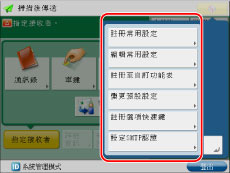
[註冊常用設定]、[編輯常用設定]︰可以指定名稱並儲存當前設定。
可以存取各功能螢幕上[常用設定]中儲存的設定。
[註冊至自訂功能表]:可以在「自訂功能表」上儲存當前設定。 (See "註冊個人按鈕/共用按鈕.")
[變更預設設定]:可以將當前設定設為各功能螢幕的預設螢幕。
[註冊選項快速鍵]:可以儲存各功能螢幕上顯示的[選項]快速鍵。
已儲存的快速鍵顯示在各功能螢幕上。
[設定SMTP認證]:可以設定使用SMTP認證傳送電子郵件和網際網路傳真。若在「設定/註冊」的[功能設定]中將[為每個使用者使用SMTP認證]設定為「開啟」,則可以註冊使用者名稱和密碼。
觸控面板顯示螢幕(設定螢幕)上顯示的按鍵
「影印」螢幕如以下範例所示。
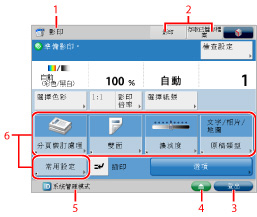
|
1
|
顯示目前正在使用的功能名稱。
|
|
2
|
顯示當前已儲存的功能快速鍵。
|
|
3
|
若使用登入服務登入,則顯示[登出]。
|
|
4
|
有夾紙或卡針時,或安裝了「USB裝置」時,則顯示按鍵。
|
|
5
|
此處顯示工作和影印操作的進程,以及裝置和消耗品的狀態。同時,根據使用的登入服務,可以顯示「部門識別碼」或使用者名稱。
|
|
6
|
顯示從[註冊選項快速鍵]註冊的功能的快速鍵。
|
|
注意
|
|
有關可以設定為在本機器啟動後顯示的螢幕的資訊,請參閱"啟動時的預設螢幕."
根據使用者的權限,可以指定的可用設定可能會有所差異。
有關[註冊常用設定]、[編輯常用設定]或[註冊/編輯常用設定]的詳細資訊,請參閱以下內容︰
[影印]的「註冊/編輯/刪除常用設定按鈕」
[傳送]的「註冊/編輯/刪除常用設定按鈕」
[掃描後儲存]的「指定掃描後儲存設定」
[儲存/存取檔案]的「儲存和編輯掃描設定」
有關[註冊選項快速鍵]設定的詳細資訊,請參閱以下內容︰
[影印]的「儲存快速鍵」
[傳送]的「儲存快速鍵」
[傳真設定]的「儲存快速鍵」
[設定SMTP認證]僅顯示在[掃描後傳送]的功能螢幕上。有關設定SMTP認證的詳細資訊,請參閱"為每個使用者使用SMTP認證."
|